萬盛學電腦網 >> 圖文處理 >> Painter教程 >> Painter基礎教程之自定義圖案
Painter基礎教程之自定義圖案
painter的pattern(圖案)可以作出很多的特效,可以結合特殊的筆刷,還有特效命令。這裡先了解一下自定義圖案,其他功能以後講
1.CTRL+N新建一個合適大小的空白文件。CTRL+F打開Fill(填充)的對話框,選擇Current color(當前顏色),並在色板上選擇自己喜歡的顏色。
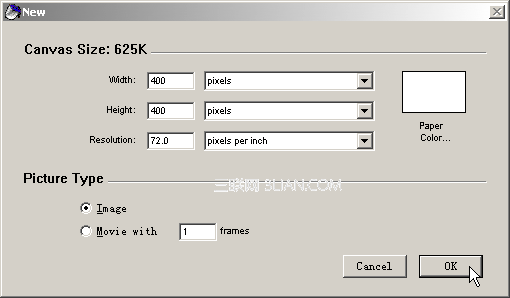
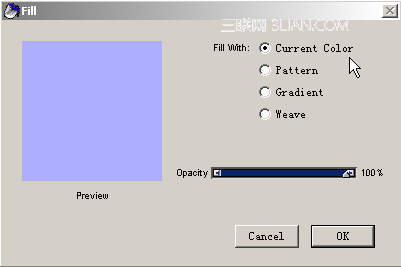
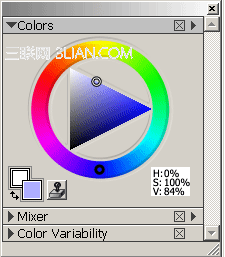
2.選擇Calligraphy/Dry ink(書法筆/干墨筆)變體,隨意在畫面中央畫一個圈。
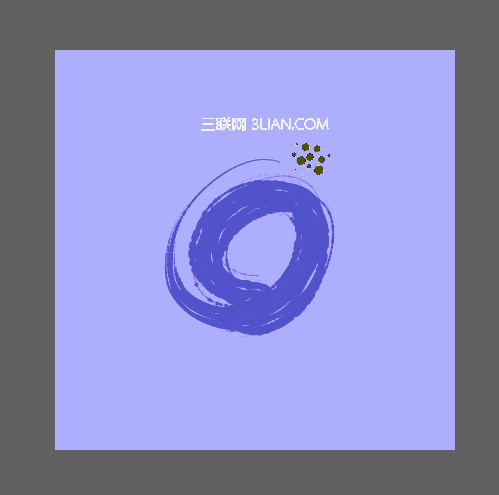
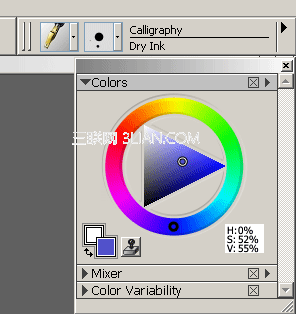
3.在Patterns(圖案面板)的三角隱藏菜單中選擇Capture Pattern(捕獲圖案),如果畫面上沒有選區,那麼捕獲的就是整個畫面,捕獲的操作只能在畫布層進行。在彈出的對話框中選擇Vertical Shift(垂直偏移),把Bias(偏移量)改為40%。如果要編輯當前圖案,選擇Check out pattern(查看圖案),這時painter會自動打開一幅同樣大小的文件,可以同時按住SHIFT鍵和空格鍵,光標變成手型,移動圖案紋理。
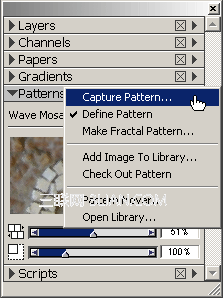
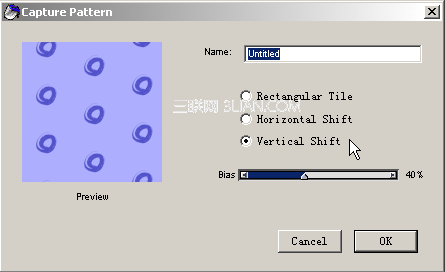
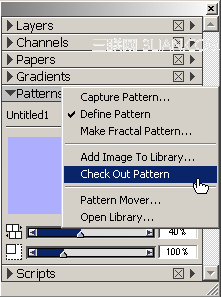
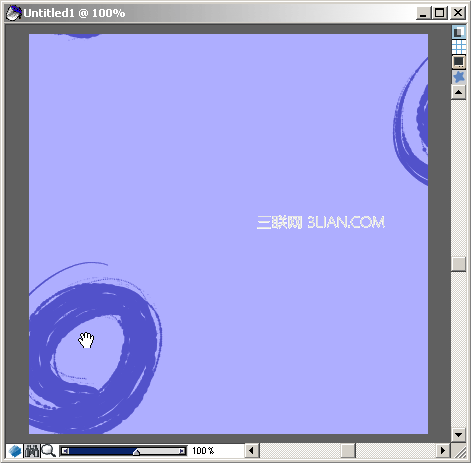
4.可以在原來的基礎上進一步豐富圖案,因為這個文件有筆觸輪回功能,所以畫出范圍的筆觸會出現在另一邊。再次選擇捕獲圖案,把編輯過的圖案重命名保存。

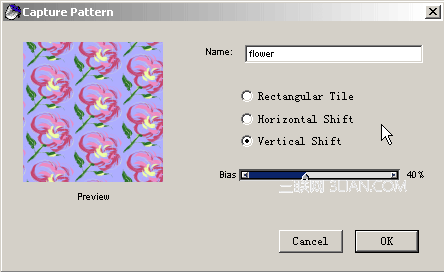
5.在圖案面板中把圖案紋理縮放滑塊減小,選擇一個文件,按CTRL+F打開填充對話框。選擇Fill with pattern.
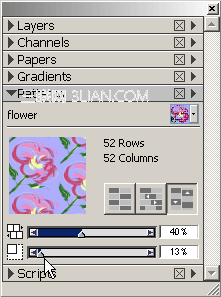
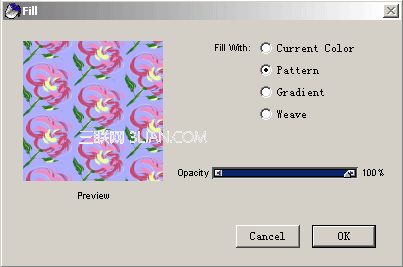
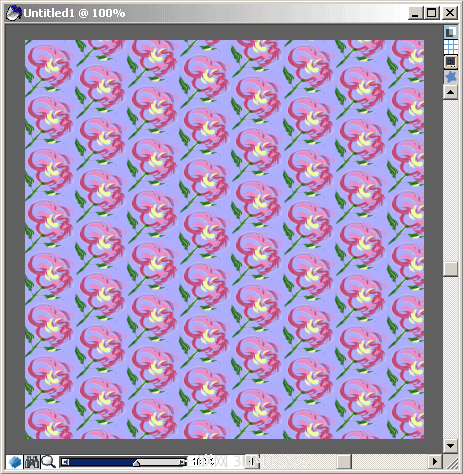
6.Pattern的管理也可以通過Pattern Mover來建立自己的圖案庫,避免在默認的庫中加載過多的圖案,加劇系統負擔。Pattern mover的使用方法和其他Mover的用法一致。
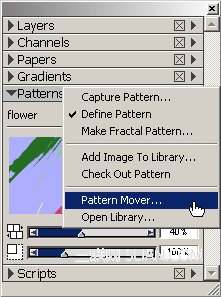
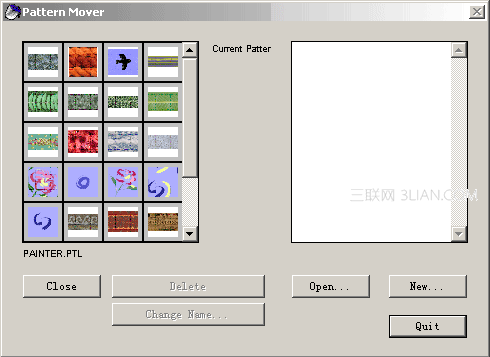
簡單的應用圖案的例子

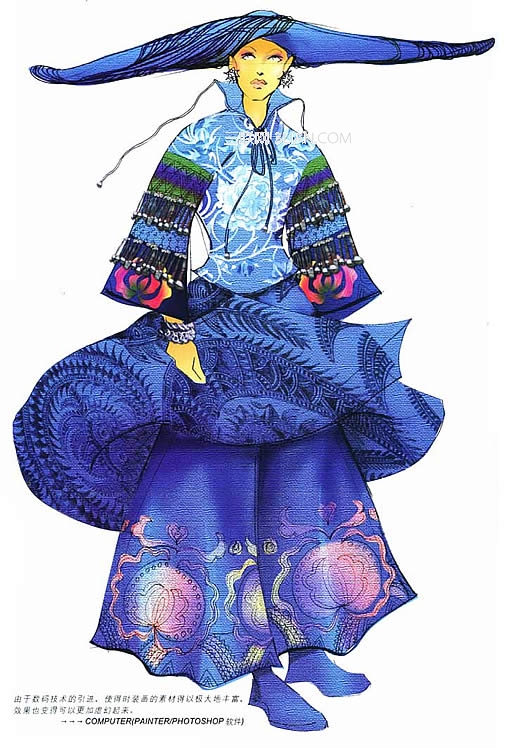
注:更多精彩教程請關注三聯設計教程 欄目,
Painter教程排行
軟件知識推薦
相關文章
- 電腦打開PS6閃屏解決方法 win10win8打開ps6閃屏怎麼辦
- win10電腦紅屏解決方法 win10電腦屏幕紅屏是怎麼辦
- win10的build14376修復bug大全 build14376修復了什麼內…
- win8.1Hiberfil.sys文件刪除 win8.1怎麼刪除Hiberfi…
- win7打開網頁死機解決方法 win7電腦開網頁死機怎麼辦
- win7任務管理器不見找回方法 win7任務管理器標題欄不見了怎麼辦
- 電腦一次性永久刪除文件方法 win8怎麼一次性刪除永久文件
- 電腦浏覽器屏蔽彈窗廣告的方法 win7怎麼屏蔽網頁右下角彈窗廣告
- win8內置英文輸入法刪除方法 win8內置英文輸入法怎麼刪除
- 聊聊INSTAGRAM 到底為什麼要改圖標
- 快速將圖片轉換成水彩/油畫風格的TOPAZ IMPRESSION
copyright © 萬盛學電腦網 all rights reserved



